Jeden z předních vektorových grafických editorů na trhu, Adobe Illustrator, nabízí mnoho užitečných nástrojů. Transformace a Zarovnání jsou dva, které uživateli usnadňují vytváření vzorů kroků a opakování pro pozadí fotografií.

I když je snadné použití, jakmile si na ně zvyknete, znalost základů těchto nástrojů může být pro vaše projekty nesmírně důležitá. Zde je návod, jak pomocí Transform a Align snadno vytvářet krokové a opakující se vzory.
Transformační panel
Hlavní úlohou panelu Transformace je zobrazení šířky, výšky, umístění, úhlu smyku a úhlu natočení objektu. Tento nástroj Illustratoru lze použít k výpočtu jedné z těchto hodnot, s živým náhledem nebo bez něj.
Chcete-li začít, najděte požadovaný počáteční bod a přetáhněte na něj grafiku, kterou chcete použít. Vyberte grafiku a aktivujte panel Transformace přechodem na Objekt ->Přeměnit ->PřeměnitKaždý.
Počítání
Nejprve budete chtít určit, kolik grafiky chcete umístit na kreslicí plátno. Jakmile se rozhodnete, musíte vypočítat prostor, který zaberou.
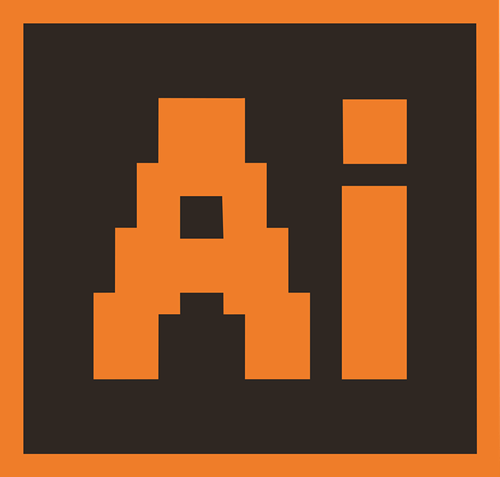
Zde budete používat základní matematiku. Řekněme, že chcete použít 4 grafiky na řádek, každou o šířce 5 palců, a chcete, aby byly od sebe 5 palců. Na plátně o šířce 40 palců by byl výpočet následující: 40 palců na šířku / 4 grafiky napříč = 10 palců mezi středy každé grafiky.
Umístění
Jakmile umístíte první grafiku na plátno, vyberte ji a stiskněte Ctrl+D, což je zkratka pro Transformujte znovu příkaz. Pokračujte v stisknutí Ctrl+D , dokud nevyplníte první řádek grafiky.
Nyní vyberte všechny grafiky v dokončeném řádku stisknutím Ctrl+A a seskupte je stisknutím Ctrl+G. S vybraným celým řádkem přejděte na Objekt ->Přeměnit ->PřeměnitKaždý znovu. K výpočtu cílového prostoru mezi řádky použijte vzorec z předchozí části. Posuňte první řádek dolů úpravou Vertikální posuvníku, dokud nenarazí na vypočítanou vzdálenost. Toto opakujte, dokud se plátno nenaplní.
Panel Zarovnat
Pokud vás opravdu nebaví počítat věci, nebo pokud máte co do činění s podivně tvarovanou grafikou, existuje lepší způsob, jak k tomu přistoupit. Ruční přetahování předmětů po plátně by pro vás mohlo fungovat lépe.
Umístění grafiky
Umístěte příslušnou grafiku na místo. Nyní jednoduše zkopírujte a vložte duplikáty, dokud nenarazíte na konec řádku. Přetáhněte každou grafickou kopii na její pozici podle vaší aproximace. Nemusíte být přesní.
Zarovnání grafiky
Chcete-li vybrat všechny grafiky, stiskněte Ctrl+A. Panel Zarovnat by se měl objevit v horní části vašeho pracovního prostoru. Nyní přejděte na Vertical-Align-Center a Horizontal-Distribute-Center. Tím se grafika na plátně rovnoměrně rozloží a automaticky se zarovná.
Použijte Ctrl+A a Ctrl+G příkazy pro kopírování a vkládání duplicitních řádků. Zarovnejte je přibližně a použijte nástroj pro zarovnání, dokud nezískáte dokonalé plátno.
Měřítko, otáčení a odrážení
Panel Transformace můžete použít k úpravě měřítka, rotace a odrazu duplikované grafiky. Chcete-li změnit měřítko (změnit velikost) objektu, použijte procenta a měňte je v krocích. Chcete-li otočit obrázek s jiným referenčním bodem, použijte malé bílé čtverečky (ikona nad zaškrtávacím políčkem Náhled). Nakonec použijte Reflect k odrazu obrazu na ose X nebo Y nebo na obou.

Experiment
Vyzkoušení nových skvělých věcí je nejlepší způsob, jak se zdokonalit v úpravách v jakékoli části softwaru Adobe. Postupujte podle návodu shora, ale nebojte se experimentovat sami.
Máte nějaké skvělé triky, o které se chcete podělit? Klikněte na sekci komentářů níže a podělte se o své nápady!









